问:如何设置用过的路由器?
前几天家里的无线路由器坏了,朋友给了我一个。但是他以前用过这个路由器。现在我如何设置它才能上网?

答:旧路由器需要重置才能访问互联网。洪哥建议按照以下步骤操作:
1.恢复出厂设置
2.正确连接路由器。
3.设置计算机的IP地址
4.重置路由器。
5.检查设置是否成功。

提示:
接下来,洪哥将介绍用过的无线路由器,以及如何用电脑重置上网。
如果家里没有电脑,可以用手机重置路由器上网。详细操作步骤请阅读以下文章:
如何重置手机上的路由器?
第一步、恢复出厂设置
因为路由器已经用过了,红格建议先恢复出厂设置,再重置上网。
恢复出厂设置的方法很简单。按住路由器的重置按钮约10秒钟,即可恢复出厂设置。
有关恢复无线路由器出厂设置的更详细操作步骤,您可以点击阅读以下文章:
如何恢复无线路由器的出厂设置?
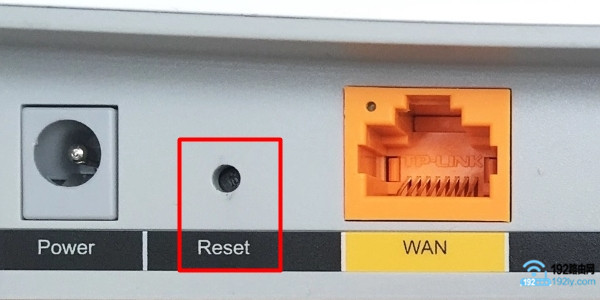 按住路由器的重置按钮约10秒
按住路由器的重置按钮约10秒
步骤2:正确连接路由器
1。将猫/裸猫的网线插入路由器的广域网端口;
如果家里宽带不用猫,需要把宽带网线插到路由器的WAN口。
2.用于设置路由器的计算机通过网线连接到路由器局域网(1)的任何接口。
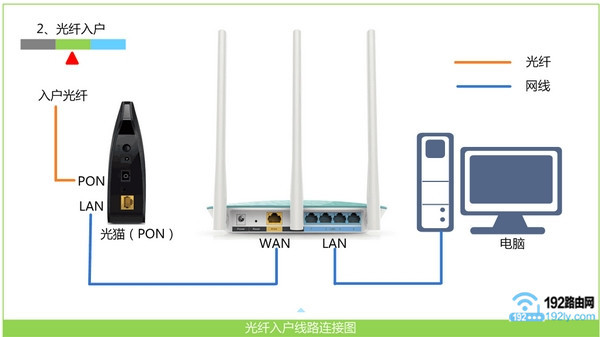 正确连接无线路由器注意事项:
正确连接无线路由器注意事项:
设置计算机路由器时,计算机不必能够访问互联网。只要您的路由器连接正确,计算机就可以打开其设置页面并设置互联网。
至于电脑为什么不能上网,也可以设置路由器。这个问题涉及到局域网通信技术,洪哥这里就不介绍了。感兴趣的可以百度搜索:局域网,咨询信息。
第三步、设置电脑IP地址
用于设置路由器的计算机,以及需要将路由器连接到互联网的其他计算机;洪都建议将其IP地址设置为:自动获取,如下图所示。
如果不知道如何设置,可以点击阅读以下文章:
计算机自动获取IP地址的设置方法
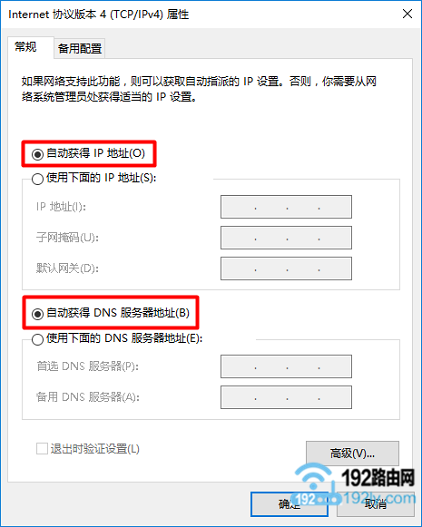 设置电脑IP地址自动获取
设置电脑IP地址自动获取
第四步,重置路由器
注意事项:
不同的无线路由器有不同的设置接口,但都是相似的;让我们用最新版本的MERCURY无线路由器来演示一下。其他品牌的无线路由器可以参考以下步骤进行设置。
1.检查设置网址。
(1)路由器的设置URL,通常也叫:管理页面地址、登录地址、登录IP地址等。
(2)不同的路由器可能有不同的设置网址;因此,您需要知道路由器的设置网址信息,然后才能登录路由器的设置页面。
(3)路由器的设置网址可以在路由器底部的贴纸上找到。
如下图所示,红格用来演示的水星路由器设置在melogin.cn。
 检查路由器设置网址注意:
检查路由器设置网址注意:
管理页面后面的信息,路由器IP,登录地址,管理地址等。在路由器底部的贴纸上是设置网址的。
2.打开设置页面。
在电脑中打开浏览器,输入:路由器设置URL,打开设置页面,按照页面上的说明进行操作。
洪用来演示的水银路由器,它的网站是:;所以在浏览器中输入:melogin.cn->然后根据页面上的提示设置一个登录密码,如下图所示。
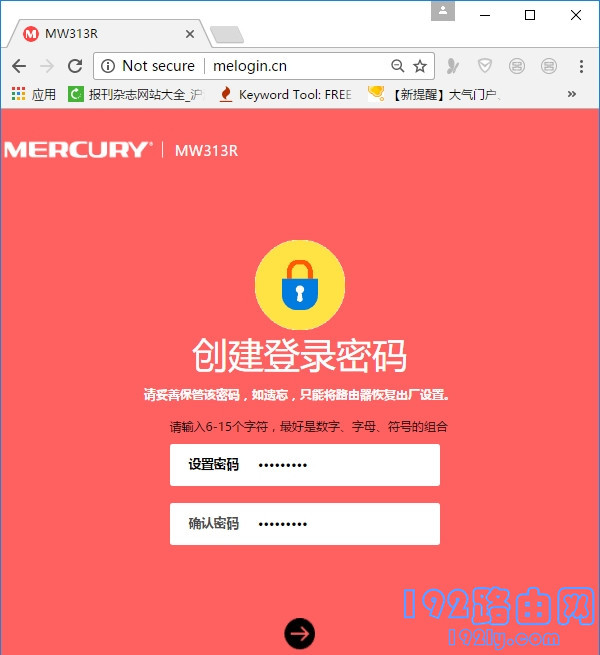 打开路由器设置页面,设置登录密码。可能的问题:
打开路由器设置页面,设置登录密码。可能的问题:
在电脑浏览器中输入:路由器设置网址后,设置页面无法打开。有关解决方案,请参考以下教程:
如果路由器设置页面没有打开怎么办?
3.设置互联网参数。
目前几乎所有的无线路由器都有自动检测“上网模式”的功能;只需等待几秒钟,然后根据检查结果设置互联网参数。
(1)如果路由器检测到——>该“上网方式”为:宽带拨号上网->:请填写以下内容:“宽带账号”和“宽带密码”->;然后点击“下一步”。
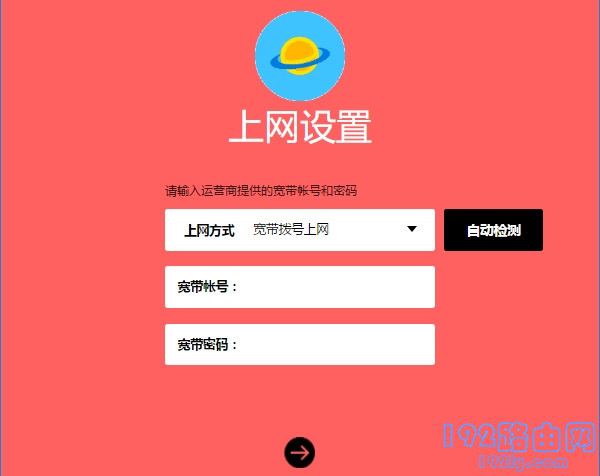 设置路由器访问互联网1提示:
设置路由器访问互联网1提示:
“宽带账号”和“宽带密码”是运营商在办理宽带业务时提供给您的。如果忘记了,请拨打宽带客服电话查询。
(2)如果路由器检测到——>“上网方式”为:自动获取IP地址->:无需其他设置,只需点击“下一步”。
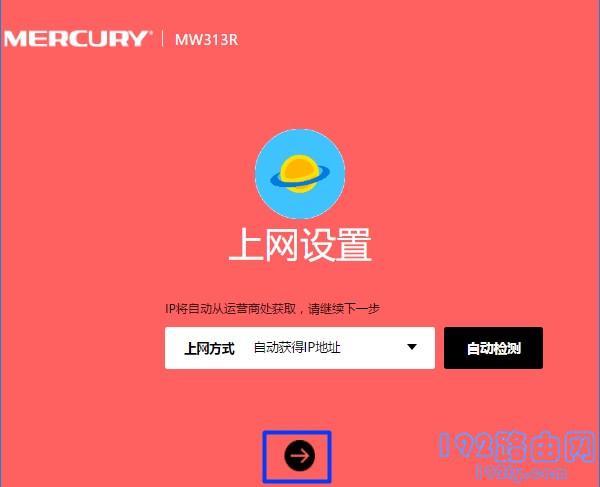 将路由器设置为接入互联网2(3)。如果路由器检测到互联网接入方式为:固定IP地址->您需要填写以下信息:IP地址、子网掩码、默认网关、首选DNS和备用DNS。
将路由器设置为接入互联网2(3)。如果路由器检测到互联网接入方式为:固定IP地址->您需要填写以下信息:IP地址、子网掩码、默认网关、首选DNS和备用DNS。
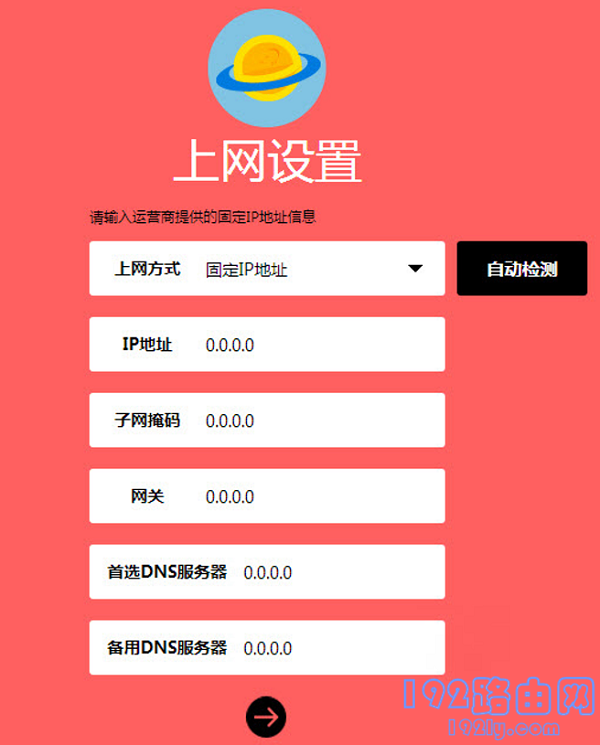 设置路由器访问互联网34。设置无线网络。
设置路由器访问互联网34。设置无线网络。
根据页面提示,为路由器设置无线名称和密码,如下图所示。
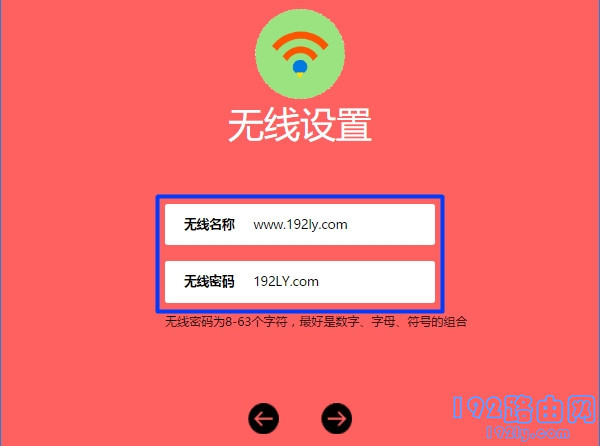 设置路由器无线名称和密码重要信息:
设置路由器无线名称和密码重要信息:
(1)“无线名”,即wifi名:最好不要用汉字来设置。因为有些手机、笔记本、平板不支持带中文名字的无线信号。
(2)“无线密码”,即wifi密码:红歌建议大家使用大写字母+小写字母+数字+符号的组合,无线密码长度应大于8位数字。这样最能保证无线网络的安全,wifi密码也不会被破解。
5.安装完成。
至此,路由器设置完成,页面中将给出刚刚设置的一些参数信息,如下图所示。
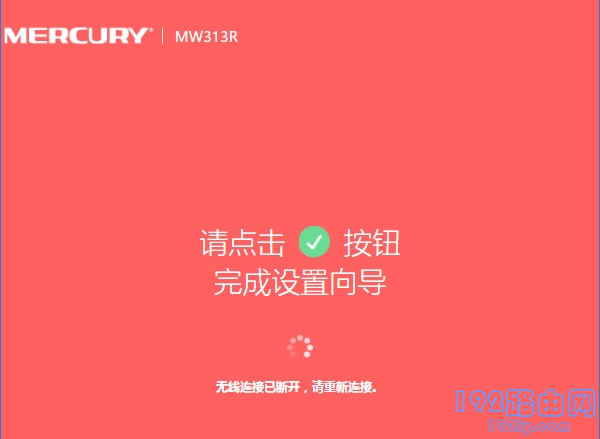 路由器设置完成
路由器设置完成
步骤5,检查设置是否成功
1。在浏览器中输入:路由器设置网址并打开登录–>>;然后,输入管理员密码(登录密码)以登录路由器的设置页面。
 再次登录路由器设置页面2。在路由器设置页面,找到“互联网设置”或“广域网端口设置”选项,查看页面提示信息,确定路由器互联网设置是否成功。
再次登录路由器设置页面2。在路由器设置页面,找到“互联网设置”或“广域网端口设置”选项,查看页面提示信息,确定路由器互联网设置是否成功。
(1)如果页面显示:WAN口网络已连接、已连接、连接成功等提示,如下图所示。说明路由器已经设置成功,电脑和手机都可以连接到这台路由器正常上网。
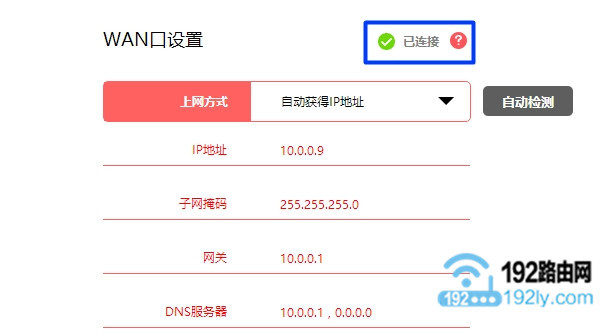 路由器已成功设置,您可以访问互联网(2)。如果页面显示:已断开、正在连接、已断开、未检查网线、服务器没有响应等。,如下图所示。表示路由器设置不成功,无法上网。这时,洪哥建议读下面这篇文章:
路由器已成功设置,您可以访问互联网(2)。如果页面显示:已断开、正在连接、已断开、未检查网线、服务器没有响应等。,如下图所示。表示路由器设置不成功,无法上网。这时,洪哥建议读下面这篇文章:
无线路由器设置好后无法连接互联网怎么办?
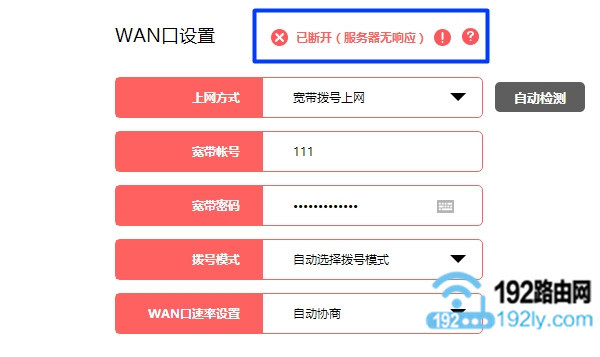 设置路由器失败,无法访问互联网
设置路由器失败,无法访问互联网
易错点分析:
(1),路由器连接不正确
请记住:路由器的WAN端口连接到cat或宽带网线;计算机连接到路由器的局域网端口。当你设置路由器时,你不需要电脑来访问互联网。
(2)设置页面无法打开。
在浏览器中输入路由器设置URL后,无法打开路由器设置页面。这个问题的解决办法,洪哥之前写过一篇文章详细介绍过,请参考文章:
如果路由器设置页面没有打开怎么办?
(3)宽带账号/密码错误
据统计,超过76%的用户在设置无线路由器时,由于各种原因,在路由器中填写了错误的宽带账号和密码,导致路由器无法接入互联网。
相关文章:
如何重置旧路由器?
二手路由器怎么设置?
如何重置路由器?
如何管理自己的wifi?
家里忘记wifi密码怎么办?
如何检查你的wifi是否被盗?
原创文章,作者:路由器问题,如若转载,请注明出处:https://www.224m.com/168480.html

